Nitro PDF es un software que permite crear, editar, convertir y compartir archivos PDF. Es una alternativa popular a Adobe Acrobat, ofreciendo diversas herramientas para manejar documentos PDF de manera eficiente.
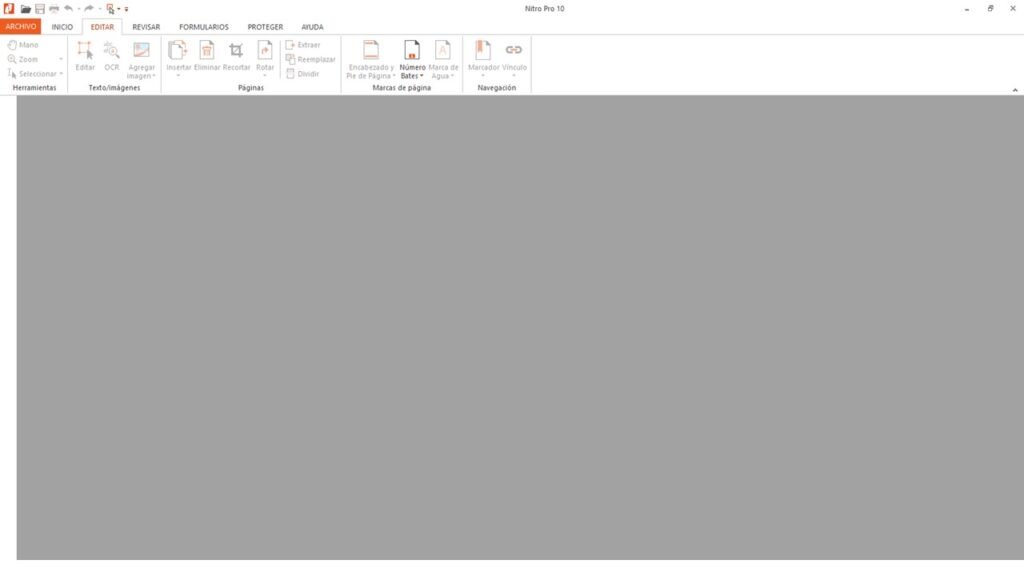
Para qué sirve Nitro PDF:
- Creación de PDF: Puedes crear archivos PDF desde cualquier aplicación que soporte impresión.
- Edición de PDF: Permite editar textos, imágenes y páginas en un archivo PDF existente.
- Conversión de PDF: Convierte archivos PDF a otros formatos como Word, Excel, PowerPoint y viceversa.
- Firma Electrónica: Facilita la firma y certificación de documentos PDF.
- Colaboración: Ofrece herramientas para anotar, comentar y colaborar en documentos PDF.
- Protección: Proporciona opciones para proteger con contraseña y cifrar archivos PDF.
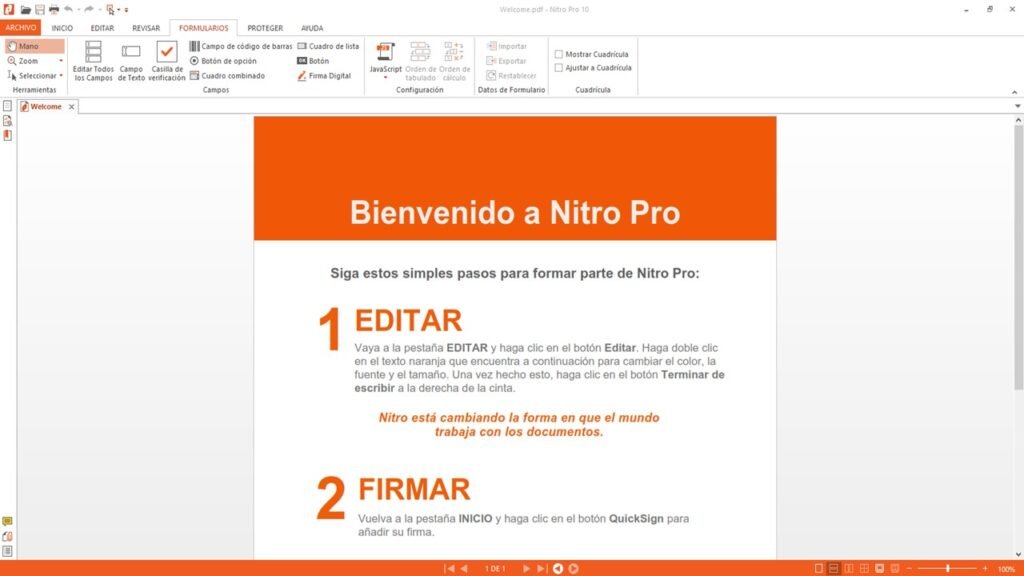
Cómo se instala Nitro PDF:
Descargar el instalador:
- Ve al sitio oficial de Nitro PDF.
- Busca la opción de descarga y selecciona la versión adecuada para tu sistema operativo.
Ejecutar el instalador:
- Abre el archivo descargado.
- Si aparece una ventana de Control de Cuentas de Usuario, haz clic en «Sí» para permitir que el instalador haga cambios en tu dispositivo.
Seguir las instrucciones del asistente de instalación:
- Selecciona el idioma deseado.
- Acepta los términos y condiciones del acuerdo de licencia.
- Elige la ubicación de instalación o deja la ubicación predeterminada.
- Haz clic en «Instalar» y espera a que el proceso se complete.
Activar Nitro PDF:
- Una vez instalado, abre Nitro PDF.
- Introduce la clave de licencia si has comprado el software. Si no, puedes optar por la versión de prueba para evaluar el programa antes de comprarlo.
Comenzar a usar Nitro PDF:
- Explora las diferentes funciones y herramientas que ofrece el programa para gestionar tus archivos PDF.
Descripción de la Interfaz de Nitro PDF:
Barra de herramientas de acceso rápido:
- Se encuentra en la parte superior de la ventana y permite acceder rápidamente a las funciones más comunes como guardar, deshacer, rehacer, imprimir y enviar por correo electrónico.
Cinta de opciones (Ribbon):
- Similar a la de Microsoft Office, la cinta de opciones organiza las herramientas y funciones en pestañas. Algunas de las pestañas incluyen:
- Inicio: Contiene herramientas básicas como abrir, guardar, imprimir, convertir a otros formatos y opciones de portapapeles.
- Editar: Ofrece herramientas para editar texto, imágenes, enlaces, encabezados y pies de página.
- Revisar: Incluye opciones para agregar comentarios, notas, resaltados y sellos.
- Formulario: Herramientas para crear y editar formularios PDF.
- Seguridad: Opciones para proteger documentos con contraseñas, permisos y firmas digitales.
- Similar a la de Microsoft Office, la cinta de opciones organiza las herramientas y funciones en pestañas. Algunas de las pestañas incluyen:
Área de trabajo principal:
- Aquí es donde se muestra el contenido del archivo PDF que estás visualizando o editando. Puedes desplazarte por el documento, hacer zoom y navegar entre páginas.
Panel de navegación:
- Generalmente ubicado en el lado izquierdo, este panel te permite navegar por el documento mediante miniaturas de página, marcadores, comentarios y archivos adjuntos.
Barra de estado:
- Se encuentra en la parte inferior de la ventana y muestra información sobre la página actual, el número total de páginas y el nivel de zoom.
Como editar y convertir un archivo de Word, Excel, PowerPoint y Pdf. Está muy bueno este video, si necesitas ayuda referente al tema no dudes en dejar tus comentarios a los minutos te respondo.


Hola soy Hector, gracias por haber subido el comprimido, te agradeceria si podrias proporcionarme la contraseña del mismo, lo agradeceria mucho
hola la contraseña esta debajo del video del canal
listo ya rsta
perdón, no veo donde esta el instalador del nitro??
hola lo puse ya lo bloquue escribeme en el canal cuando estes ya para descargarlo y me confirmas cuando este descargado para dejarlo como estaba
hola como puedo instalar Nitro pro sin licencia??
el link esta abajo todo lo que necesita lo tienes ahi suerte
Hola Prof. Hugo, no consigo el instalador ni la descarga para instalar el nitro, por favor me podria ayudar, muchas gracias
ok ahora lo voy a poner
por favor, quiero descargar el programa
ahora lo voy a poner
Buenas. Dónde encuentro el link del comprimido?
ahora lo pongo si?
Hola, Prof. Hugo, podría poner el link del comprimido para descargar por favor.
ahora lo activo no te preocupes
Hola profe Hugo no me sale para descargar
ahora lo hago
Hola, por favor quiero descargar el programa
ahora lo activo
Buenas. No encuentro el link para descargar el programa
ahora lo habilito otra vez
muchas gracias, profe
A TI POR COMENTAR
Link por favor
e N EL VIDEO
Link de descarga por favor
Debajo del video en la parte finañl esta saludos
profe no encuentro los archivos disponibles, serita tan amable de proporcionarlos por favor